-ћетки
"добро пожаловать" надписи dance electro electronic house is love jazz kawaii music my art news no need to worry photoshop pop remix vcd studio vcechtonado vcechtonado1.narod.ru youtube zoya naumchik zoya naumchyk Ќовый дизайн аватары блест€ща€ надпись блест€ща€ рамочка в онтакте веб-дизайн веб-дизайн студи€ веб-журнал "7 days" вопрос вопросы всЄ что надо всЄ что надо сайт год обои графика делаем линейку is love день валентина день св€того валентина джаз дэнс журнал "7 days" заказы заходите зима зимние картинки зимний сезон зо€ наумчик интервью кавайные аватары картинки кисти дл€ фотошопа конкурс летние аватары летние картинки летний конкурс лето лето 2008 линейки is love музыка надписи новогодние Єлочки новогодние картинки новогодние обновлени€ новогодние обои новогодние открытки новости новости сайта новый год обновки обои обои новый общение осенние картинки осень открытки отцовский дом пазитив пазитиф подарки пожелани€ поп проголосуйте работы от zoe разные картинки реклама ремикс ретро картинки сердечки смайлики срочно стать€ урок фотошопа фотошоп хаус что такое веб-дизайн электро эффект барби - идеальное лицо эффект лето-осень
-–убрики
- артинки сезона (12)
- Ќовости сайта (11)
- ”роки ‘отошопа (10)
- –азные картинки (9)
- ѕожелани€ (3)
- ¬опросы (3)
- –еклама (3)
- ќбщение (2)
- –азвлечени€ (2)
- —татьи (1)
- ѕомощь (1)
- ѕодарки сайту (1)
- «аказы: подписать аватар (1)
- «аказы: блест€ща€ надпись (1)
-ћузыка
- Zoya Naumchik - No Need to Worry Remix ft. Pavel Rize
- —лушали: 18 омментарии: 0
- Zoya Naumchik - No Need to Worry
- —лушали: 39 омментарии: 0
- ќтцовский ƒом
- —лушали: 40 омментарии: 0
-ѕодписка по e-mail
-ѕоиск по дневнику
-»нтересы
-ѕосто€нные читатели
-Midnight_Poison- -north- -ќхотница_за_ћечтой- Kaiserschmarren Lesha-pro1000 svetdubovochka vitec123 zoryanka-_zoryanka удален_и_слава_богу Anuchechka Beautiful____Soul Because_0f_you Cool_Konfetka CuteJulia Daisy_Gunner ForgetmenotMe GiRl_FrIeNd Katts Lerka_Beth Mari_DeVelfor Milena55 MrCOPA Sashulka-sa Tevi_Tamean Umna_ja Wolfe455 X-Ray_Hamburger _Evangeline_Lilly_ _јкси_—пб_ aliska05 am-nesiya annas1997 glamour_chika kantina ladyshka_gipsy lovely_olesya s7eta talented_stars zoechka ¬≈—≈ЌЌяя_ƒ”Ўј √алина_—т Ћидочка_Ў Ћюбима€_Ќати ћјЎј_«ќЋќ“ќ —он€_’итрова ”х_кака€ ведьма-чка вечно_ноющий_нџтик дизайнерок про_все_фильми
-—татистика
«аписи с меткой фотошоп
(и еще 302810 запис€м на сайте сопоставлена така€ метка)
ƒругие метки пользовател€ ↓
house is love jazz music news photoshop pop youtube zoya naumchik Ќовый дизайн блест€ща€ рамочка веб-дизайн веб-журнал "7 days" вопросы год обои делаем линейку is love день валентина день св€того валентина джаз заходите зима зимний сезон зо€ наумчик интервью картинки кисти дл€ фотошопа конкурс летние картинки летний конкурс лето лето 2008 линейки is love музыка новогодние Єлочки новогодние картинки новогодние обновлени€ новогодние открытки новости новости сайта новый год обновки общение открытки подарки пожелани€ поп реклама смайлики урок фотошопа фотошоп
Ёффект 'Ћето-ќсень' |
ƒневник |
~ ”рок є11 - Ёффект "Ћето-ќсень" ~
ѕример:


‘отошоп можно скачать здесь: http://download.adobe.com/pub/adobe/magic/photoshop/win/8.x/AdobePhotoshopCS.zip
1. ќткройте Adobe Photoshop.
2. ƒальше нажимаем CTRL+O чтобы выбрать фотографию, под тему пейзажа.
3. ƒублируем слой, перетаскиваем Background на Create A New Layer:

4. ƒалее идем в Select/Color Range (¬ыделение-÷ветовой диапазон)
”станавливаем такие параметры:
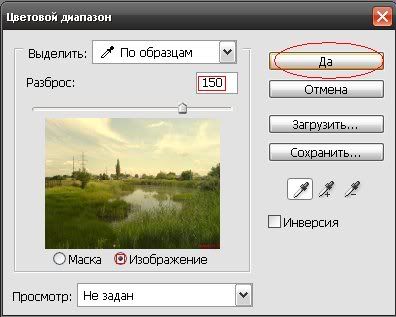
5.ƒалее с помощью Magic Wand (¬олшебной палочки), выдел€ем траву.
6. »дем в Image/Adjustments/Hue/Saturation
(»зображение/ оррекци€/÷ветовой тон/Ќасыщенность)
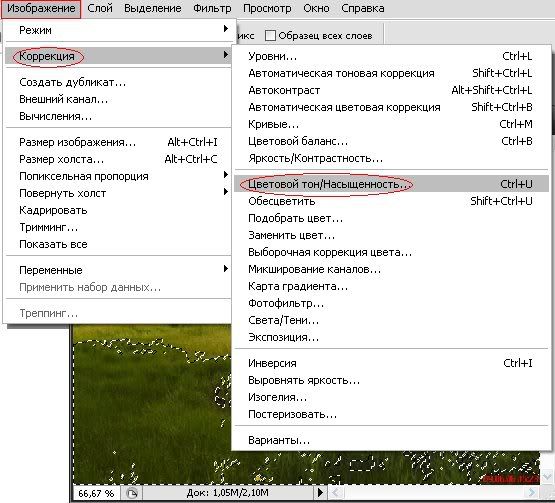
7. «атем, выберите подход€щий цвет дл€ травы.
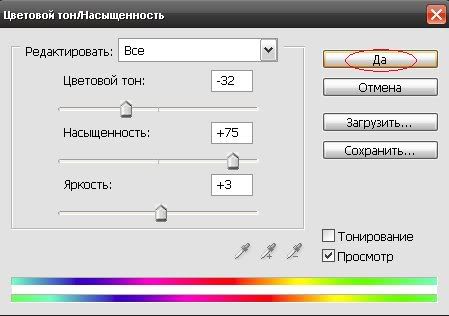
8. ¬ы должны делать всЄ также само с шага 5-7. Ќужно выделить всю траву, чтобы всЄ было похожим на осень.
9.» наконец, когда вы разукрасите всю траву и деревь€ вам нужно пойти в Layer/Merge Down (—лой/ќбъединить с предыдущим)
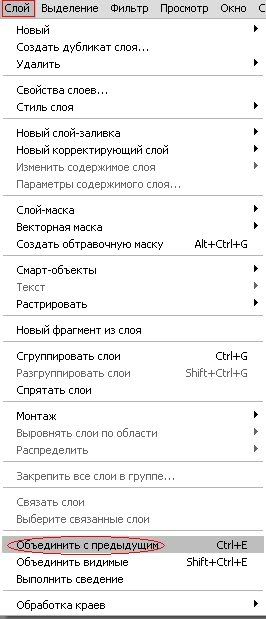
10. —охраните вашу фотографию File Ц Save As.
јвтор урока:
ћетки: фотошоп photoshop урок фотошопа эффект лето-осень |
Ёффект Ѕарби - идеальное лицо |
ƒневник |
~ ”рок є10 - Ёффект "Ѕарби" - идеальное лицо ~
ѕример:


‘отошоп можно скачать здесь: http://download.adobe.com/pub/adobe/magic/photoshop/win/8.x/AdobePhotoshopCS.zip
1. ќткройте Adobe Photoshop.
2. ƒальше нажимаем CTRL+O чтобы выбрать фотографию. —разу предупреждаю, выберите фото которое не сильно большого размера.
3. «атем идем в Filter Ц Blur - Gaussian Blur
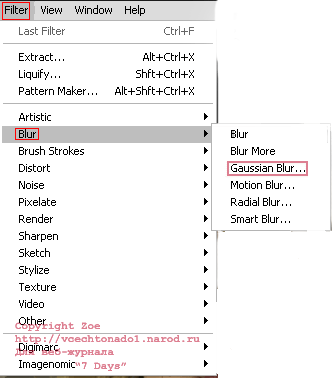
4. ѕотом устанавливаем параметры, ставим 2,0 в Radius. » нажимаем ќ .
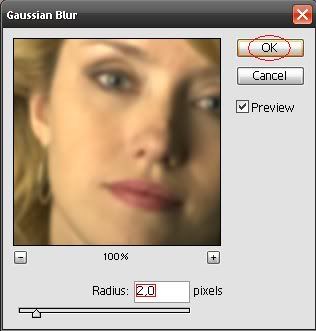
5.ƒальше нажимаем CTRL+SHIFT+F (Fade).
6. ƒелаем Opacity 37% или просто поставьте % на свой взгл€д.
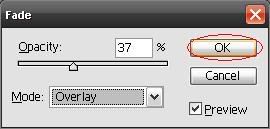
7. ¬ УModeФ ставим УOverlayФ, и нажимаем OK.
8. «атем идем в Filter Ц Sharpen Ц Sharpen.
9.ј сейчас мы должны обвести кожу с Blur Tool(капл€)
 , Ќаставл€ем Strength примерно на 30-70%, (находитс€ сверху) главное не спешите, и чтобы всЄ было аккуратно!
, Ќаставл€ем Strength примерно на 30-70%, (находитс€ сверху) главное не спешите, и чтобы всЄ было аккуратно!10. ѕотом скопируйте Layer, вы должны нажать CTRL+J.
11. ћы остаемс€ на УBackground CopyФ, а потом вы должны нажать правой кнопкой мыши на УBackground CopyФ и нажать на УBlending OptionsФ.
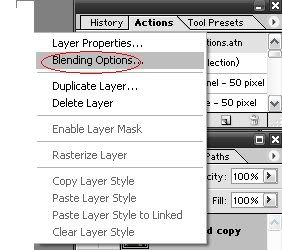
12. ѕотом выскачет окно, вы должны поставить такие параметры:
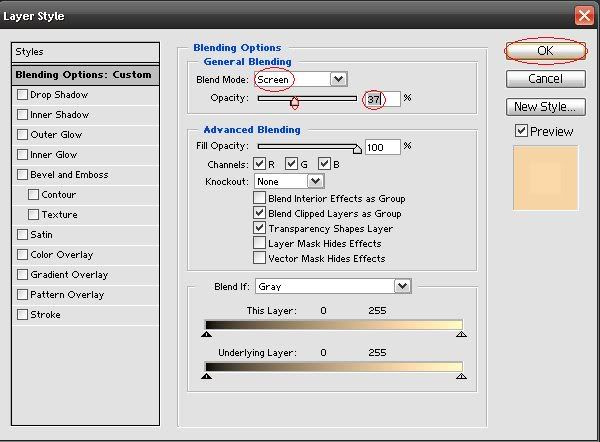
—тавим: УBlend ModeФ Ц УScreenФ
ј также ставим Opacity 37%, можно меньше или больше, главное чтобы оно было не за сильно светлым.
13. —охраните вашу фотографию File Ц Save As.


јвтор урока:
ћетки: фотошоп photoshop урок фотошопа эффект барби - идеальное лицо |
ак сделать линейку IS/ARE LOVE? |
ƒневник |
ѕример:

‘отошоп можно скачать здесь: http://download.adobe.com/pub/adobe/magic/photoshop/win/8.x/AdobePhotoshopCS.zip
1. ќткройте Adobe Photoshop. «атем нажмите CTRL+N
(не забудьте включить английскую клавиатуру)
”становите такие параметры:
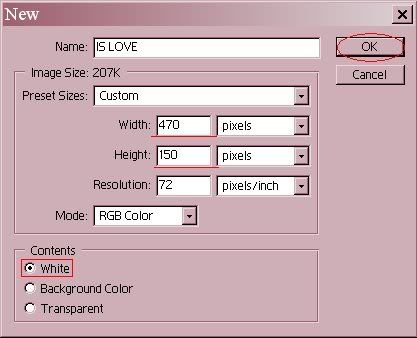
2. „тобы сделать линейку IS/ARE LOVE, вам потребуютс€ 4-5 картинок под тему излавки.
я выбрала 5 картинок под тему музыки.
расивые картинки вы можете найти в интернете, например как на www.google.com
3. ƒалее нажмите CTRL+0 и откройте 5 картинок.
P/S ≈сли формат картинок будет index, (вы можете посмотреть это в Layers), то нажмите Image/Mode/ RGB Color
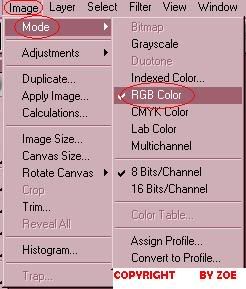
4. ¬от мы и открыли все 5 картинок. ƒальше мы берЄм нашу первую картинку, и срезаем на ней то что нам не надо. ’мм... ј как это делать?
¬ фотошопном меню есть такой специальный инструмент под названием Crop Tool
 .
.ƒальше, с помощью Crop Tool выделите самую главную часть картинки, например вот так:
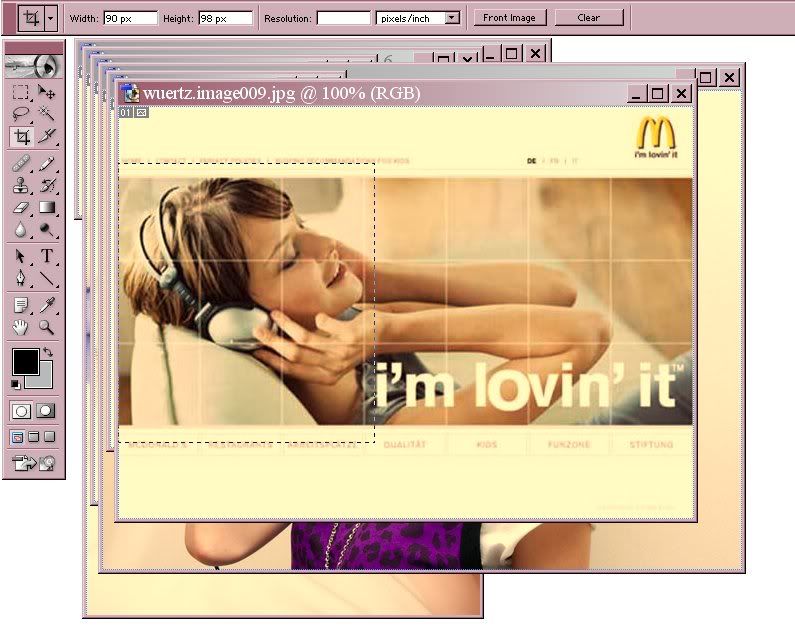
P/S Width(Ўирина) должна быть 90px, а Height(¬ысота) 98px.
6. ¬ы это выделили, затем кликните по картинке правой кнопкой мыши, и нажмите Crop:
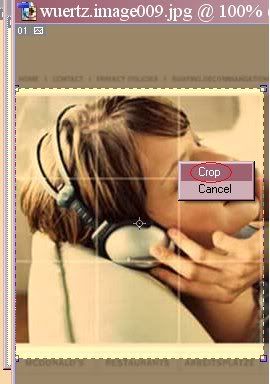
¬от что у нас получилось!
7. «атем берЄм Move Tool

и перетаскиваем (мышкой-стрелочкой) нашу картинку в окно "IS LOVE" (пустое окно), вот так:
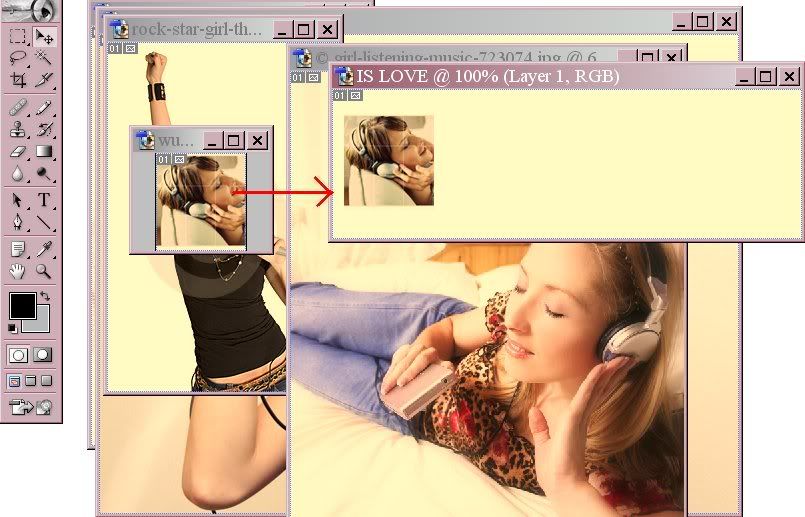
8. ј сейчас вы должны повторить такое же самое с вашими другими картинками, начина€ с номера 4-7.
9. Ќу вот мы всЄ сделали! ” нас в Layers должно будет выгл€деть вот так:
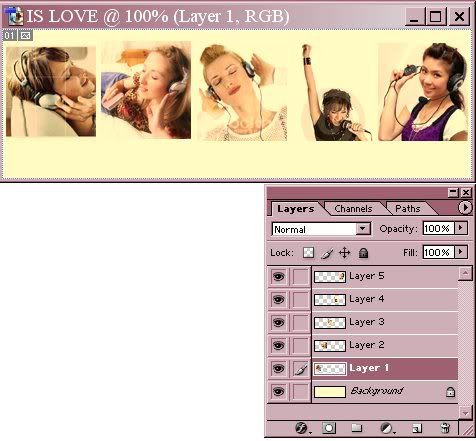
“акже должно быть всЄ ровно и аккуратно.
¬ы можете перейти в Image Ready

и использовать Move Tool чтобы всЄ было ровно, аккуратно и близко. ѕросто там удобнее...
10. ј сейчас нам нужно сделать обводку вокруг картинок на излавке.
»дем в Layers, нажимаем на Layer 1.
ѕотом внизу нажимаем на "Add a layer style"

ѕотом нажмимаем на Stroke:
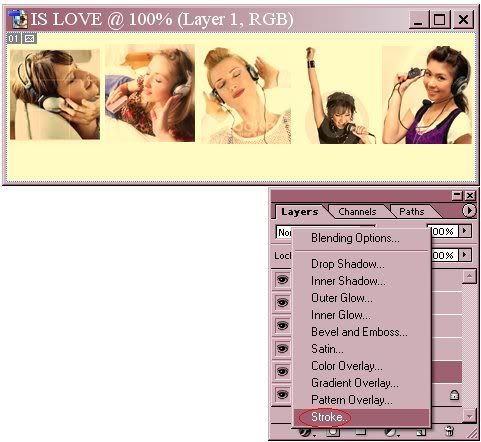
11. ƒальше делаем такие вот параметры:
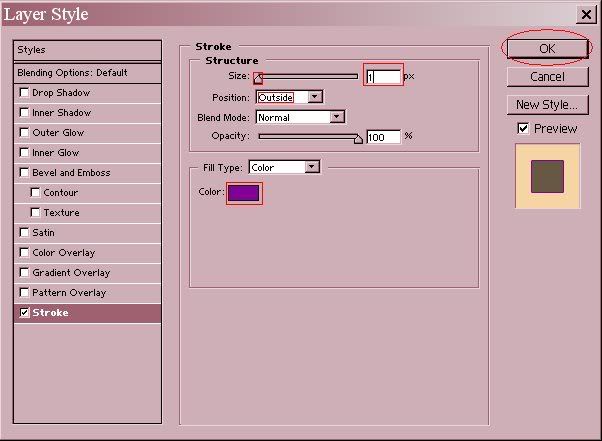
¬ыберите цвет обводки, Size(размер): 1
» нажмите ќ .
12. ƒальше нажимаем в Layers на Layer 2
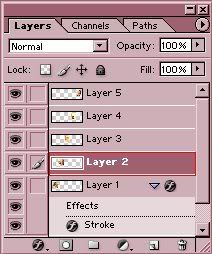
» делаем такие же шаги с 9-12...
Ќадеюсь вы пон€ли.
13. “ак... ћы закончили обводку картинок, должно выгл€деть вот так:

14. «атем нам надо сделать обводку всей картинки.
»дем в Layers, нажимаем на Layer 5. ¬низу будет така€ кнопка "Create A New Layer", посмотрите на картинку, сделайте такое же самое:
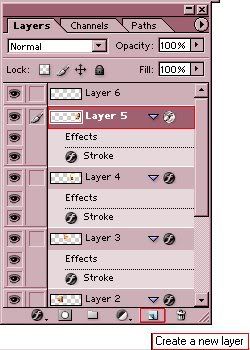
15. ѕотом в окне Layers не забудьте нажать один раз на Layer 6.
¬ам надо будет выделить всю картинку с помощью Rectangular Marquee Tool

¬от так вот:
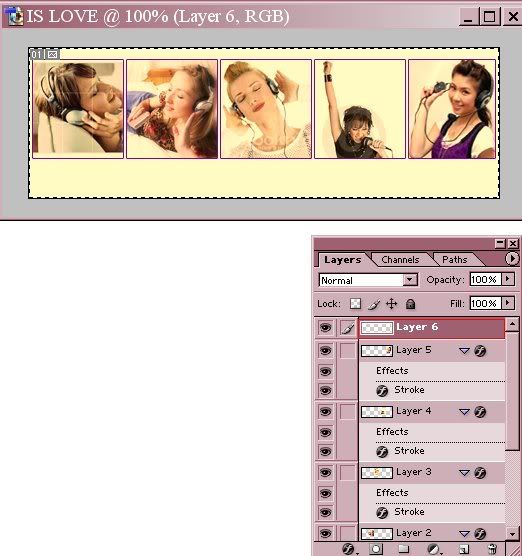
16. ƒалее кликните правой кнопкой мыши по картинке, и нажмите на Stroke:
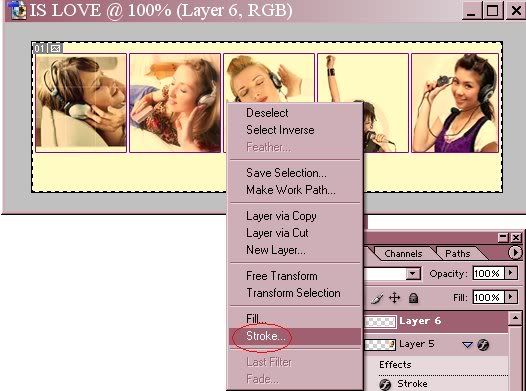
17. ƒелаем такие параметры:
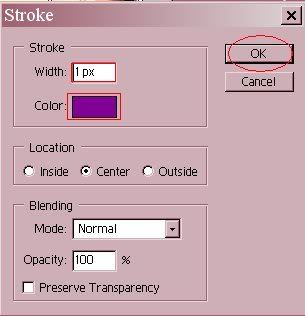
¬ыберите ваш цвет.
18. ƒалее нам нужно написать текст на излавке,
Ўрифт: Century Gothic –азмер: 24pt
ѕишем большими буквами.
ѕолучилось вот так:

19. Ќам нужна кисть сердечек: [— ј„ј“№]
≈сли вы не знаете как загружать кисти в фотошоп, прочтите по быстрому статью [«ƒ≈—№]
ћы должны использовать Brush Tool чтобы поставить сердечки.
¬ Layers нажимаем на Background:
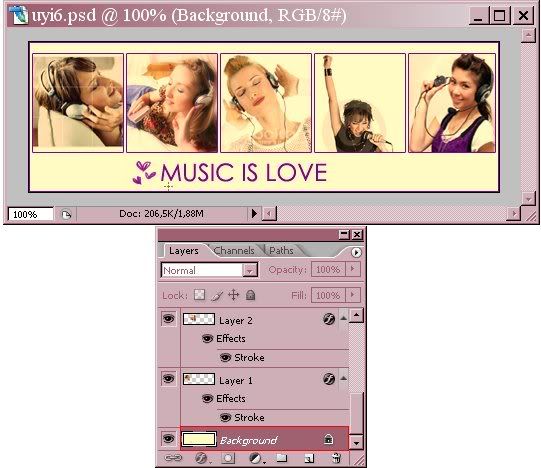
20. ƒолжно выгл€деть вот так:

21. “акже если вы хотите сделать фон на излавке
просто найдите в Layers внизу "Background", и перетащите этот слой в "Create A New Layer" (в такую кнопку внизу что дублирует сло€), посмотрите на картинку:
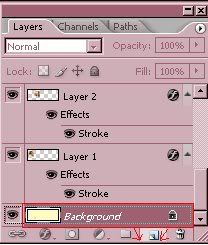
” вас должно получитс€ так в Layers:
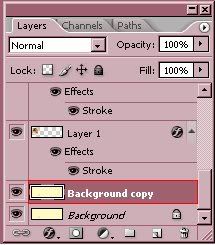
22. ƒалее идем в Layer/Layer Style/Color Overlay
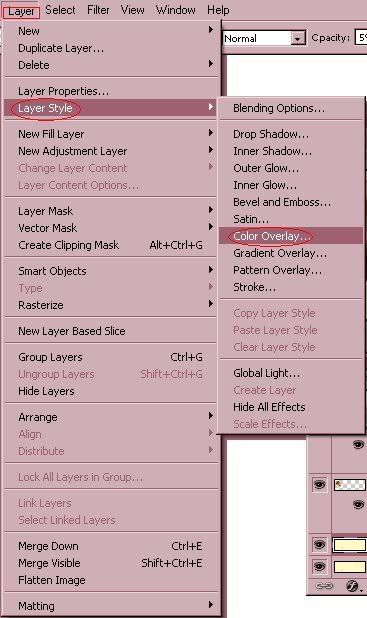
23. ѕотом установите ваши параметры:
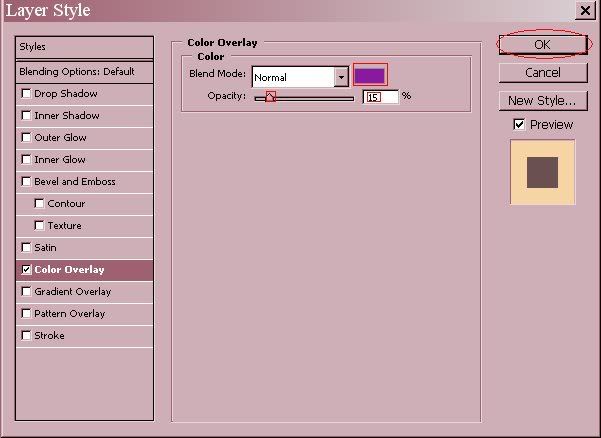
24. —охраните вашу линейку IS LOVE,
File/Save As/¬ формате JPEG

P/S Ћинейки ARE LOVE используютс€ в множественном числе, например: "TOYS ARE LOVE".
јвтор урока:
ћетки: фотошоп photoshop урок фотошопа делаем линейку is love |
ак сделать блест€щую рамку вокруг аватара/картинки? |
ƒневник |
ѕример:

‘отошоп можно скачать здесь: http://download.adobe.com/pub/adobe/magic/photoshop/win/8.x/AdobePhotoshopCS.zip
1. ќткройте Adobe Photoshop, затем как всегда нажмите CTRL+O и выбирите аватар или простую картинку.
2. ≈сли формат вашей картинки будет index, (вы можете посмотреть это в Layers), то нажмите File/Automate/Conditional Mode Change
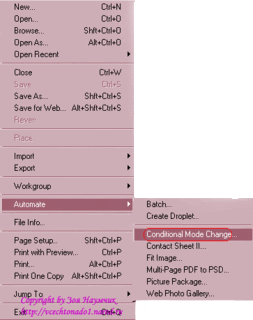
3. ѕотом установите вот так:
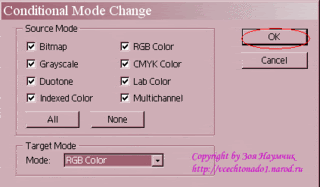
4. ƒалее в Layers нажимаем кнопку "Create a new layer"

¬от так:
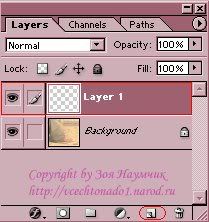
5. ј сейчас мы будем использовать "Rectangular Marquee Tool"

ѕотом обведите вашу картинку этим инструментом, вот так:

6. ƒалее нажмите правой кнопкой мыши на вашу картинку, и выбирите Stroke:
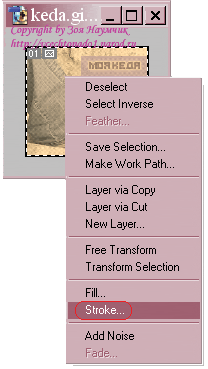
7. ѕотом сделайте вот так:
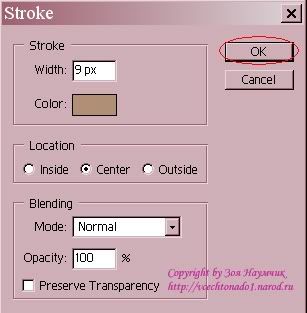
Ќапоминаю что "Width" это ширина, вы должны выбрать ширину рамочки. "Colors" это цвет рамочки. "Location" это направление рамочки, внутри, к центру или снаружи.
8. ƒалее в Layers нажимаем кнопку "Create a new layer":

”берите глазик с Layer 2, и нажмите на Layer 1.
¬от так сделайте:
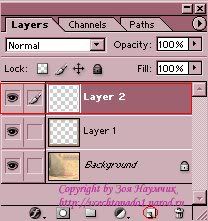
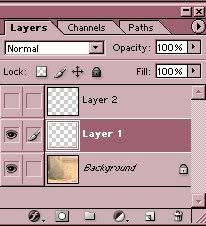
9. ћы остановились на Layer 1, потом вы должны добавить шум, нажмите Filter/Noise/Add Noise:
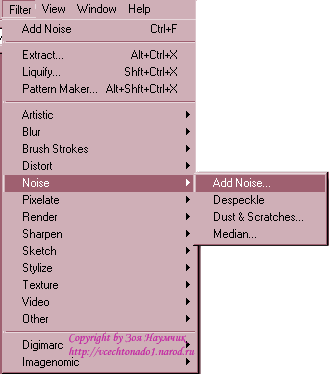
”становите параметры:
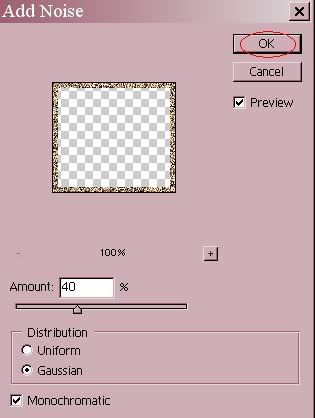
10. ƒалее мы обратно будем использовать "Rectangular Marquee Tool"

ѕотом обведите вашу картинку этим инструментом, вот так:

11. ѕотом нажмите правой кнопкой мыши на вашу картинку, и выбирите Stroke:
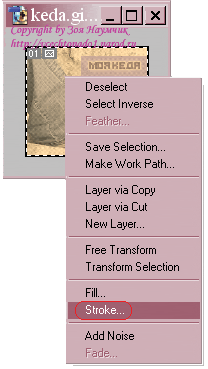
12. «атем сделайте вот так:
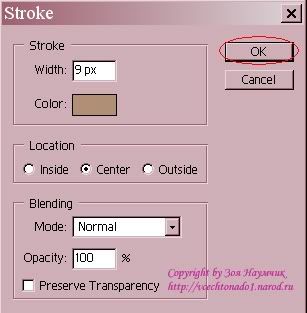
13. ѕотом вы должны добавить шум, нажмите Filter/Noise/Add Noise:
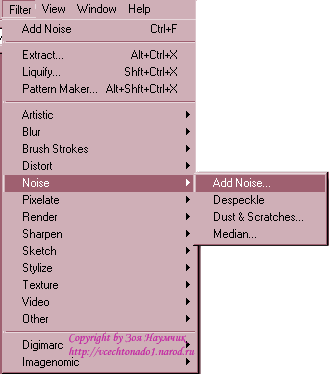
”становите параметры:
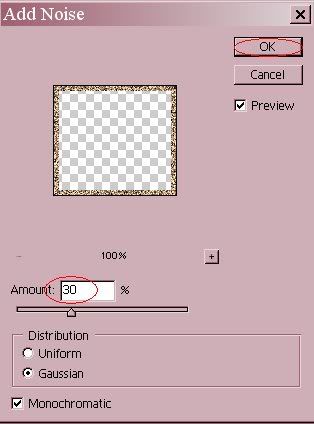
14. ј дальше переходим в Image Ready.
¬ окне "Animation" нажимаем "Make Frames From Layers":
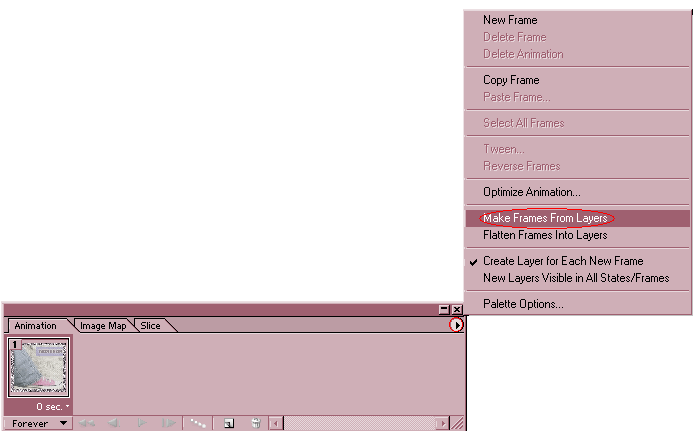
15. ј сейчас нажмите на адр 2 в окне Animation, потом нажмите на Background в окне Layers, и включите глазик:
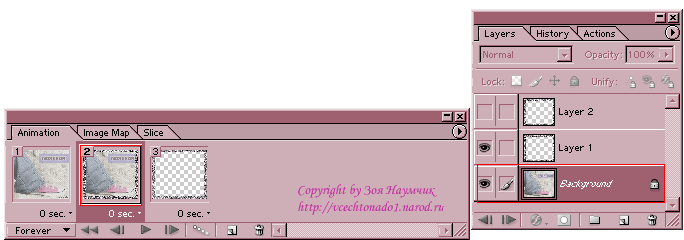
16. ѕотом, нажмите на адр 3 в окне Animation, и нажмите на Background в окне Layers, и включите глазик.
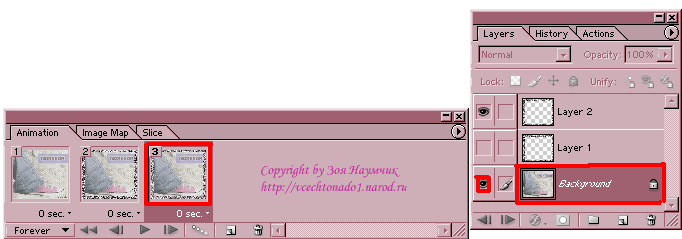
17. » наконец, удалите адр 1:
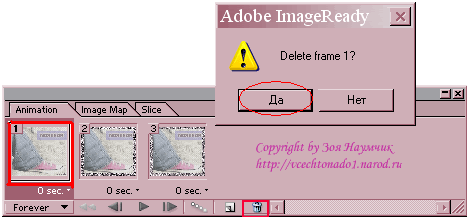
18. Ќа все 2 кадра в окне "Animation"
поставте 0,1 секунды.
¬от так:

19. —охраните вашу картинку,
File/Save Optimized As
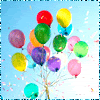
јвтор урока:
ћетки: фотошоп photoshop урок фотошопа блест€ща€ рамочка |
исти дл€ ‘отошопа от Zoe |
ƒневник |
Ёти кисти € рисовала сама.
¬ы можете их использовать, но не выдавайте их за свои.
1. Ќабор кистей "јбстрактные кисти"(—деланы мной)

[—качать]
2. Ќабор кистей "ѕрикольные ‘игуры"(—деланы мной)

[—качать]
3. Ќабор кистей "Ќарисованные Ћица"(—деланы мной)

[—качать]
ћетки: кисти дл€ фотошопа фотошоп |
ак сделать красивую анимацию на картинке? |
ƒневник |
ѕример:
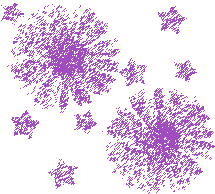
‘отошоп можно скачать здесь: http://download.adobe.com/pub/adobe/magic/photoshop/win/8.x/AdobePhotoshopCS.zip
1. ќткройте Adobe Photoshop, затем как всегда нажмите CTRL+O и выбирите любую картинку или фотографию на которой вы хотите чтобы была необыкновенна€ анимаци€.
я выбрала эту картинку:

2. «атем вам сразу нужно в Layers нажать CTRL+J столько раз, сколько вы хотите чтобы была анимаци€. ƒопустим € нажму 3 раза.
3. ѕотом нажмите
Filter/Sketch/Graphic Pen
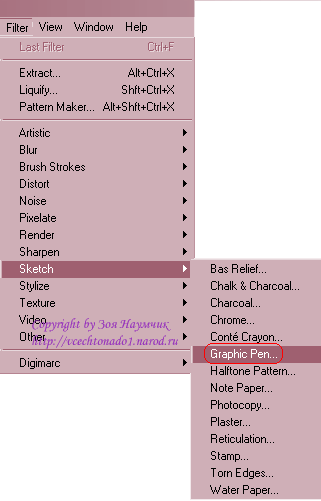
4. огда вы сделаете этот эффект, на первый кадр, у вас должно быть по типу так:(обратите внимание на Layers)
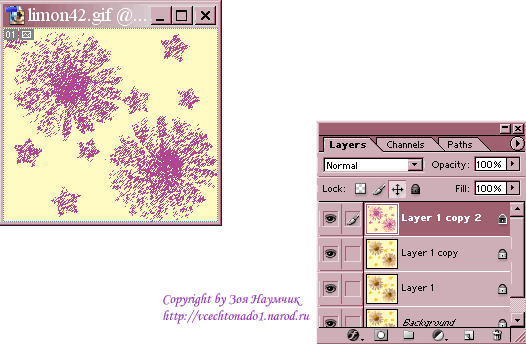
5. ѕотом, выделите ¬торой кадр, который находитс€ в Layers. » нажмите Filter/Sketch/Graphic Pen, в Layers должно быть по типу так:
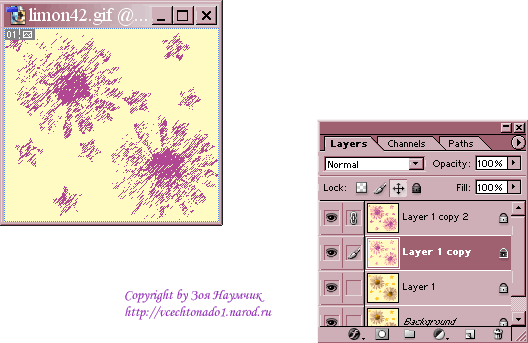
¬от вы случайно не заметили что первый кадр был самый темный, а второй светлее, а третий будет ещЄ светлей. ¬от так вы должны сделать с вашей картинкой.
6. ƒалее, выделите “ретий кадр который находитс€ в Layers. » нажмите Filter/Sketch/Graphic Pen, в Layers должно быть по типу так:
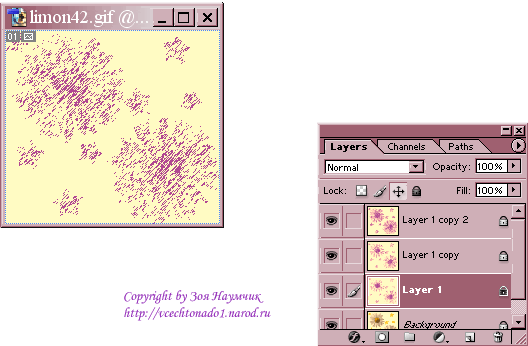
7. ѕерейдите в Image Ready.
8. ¬ окне "Animation", нажмите Make Frames From Layers:
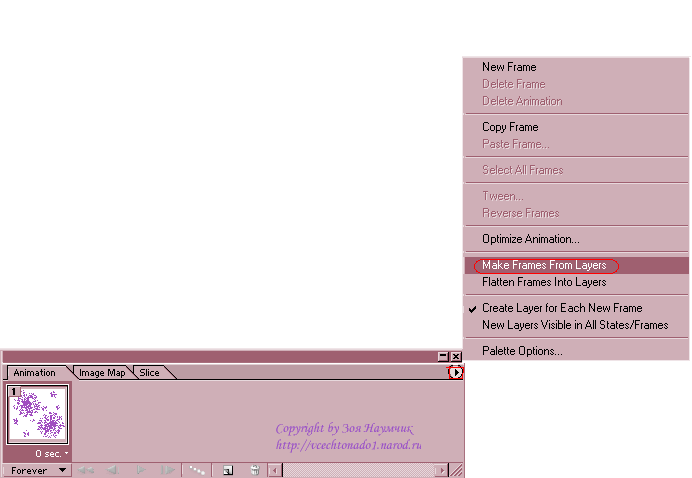
9. ”далите первый кадр, нажмите на корзинку, например вот так:
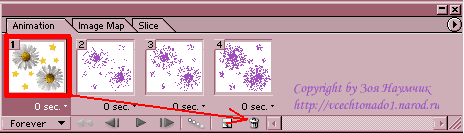
10. Ќа три фрейма в окне "Animation"
поставте 0,1 секунды.
11. —охраните вашу картинку,
File/Save Optimized As
јвтор урока:
ћетки: фотошоп photoshop |
ак сделать анимированный баннер? |
ƒневник |
ѕример:

‘отошоп можно скачать здесь: http://download.adobe.com/pub/adobe/magic/photoshop/win/8.x/AdobePhotoshopCS.zip
1. ќткройте Adobe Photoshop, затем как всегда нажмите CTRL+O и выбирите шаблон баннера размером 88х31.
2. ≈сли формат баннера будет index, (вы можете посмотреть это в Layers), то нажмите File/Automate/Conditional Mode Change
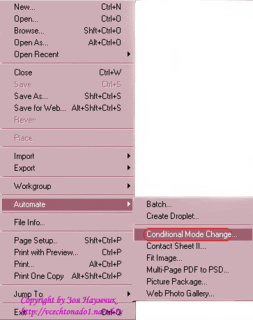
3. ѕотом установите вот так:
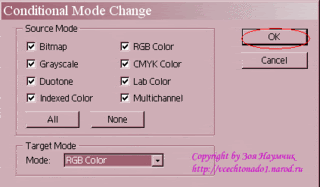
4. «атем в Layers нажмите CTRL+J, только один раз.
5. ѕотом обратно нажмите CTRL+O, откройте картинку с помощью которой можно сделать баннер.
6. «атем, вам нужно использовать Move Tool, чтобы переместить картинку в шаблон баннера, сверху-вниз, вот так:
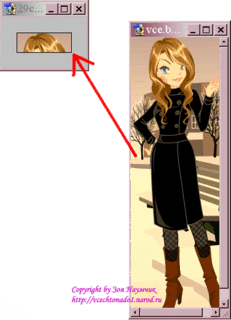
“акже баннер € буду делать только из трех кадров.
7. ѕотом обратно нажмите CTRL+J в Layers(не забудьте включить английскую клавиатуру).
ƒолжно будет выгл€дить примерно вот так:
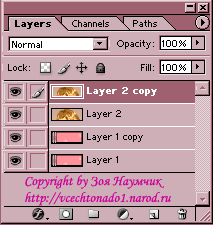
» переместите картинку ниже.
8. » вот наконец-то тоже самое делаем уже последний раз, нажмите в Layers один раз CTRL+J, и переместите картинку ниже.
9. ѕотом перейдите в Image Ready.
Ќажмите на стрелочку справа Make Frames From Layers
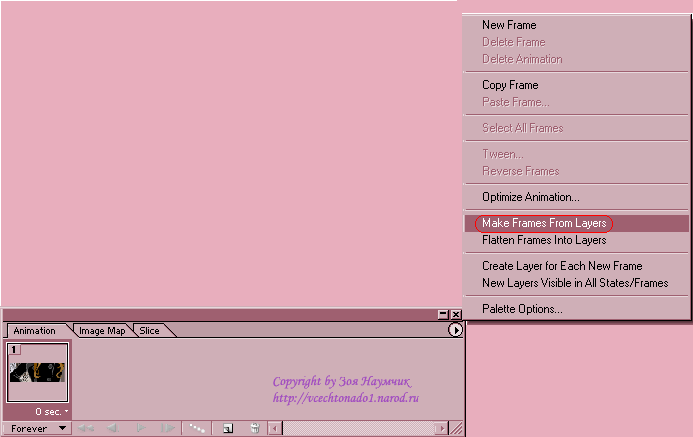
10.
”далите не нужные кадры, например как шаблон баннера, если вы не знаете как удалить нажмите на корзинку:

11. Ќа три кадра в окне "Animation"
поставте 0,1 - 0,2 секунды.
¬от так:
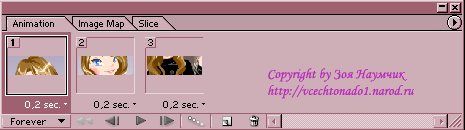
12. —охраните ваш баннер,
File/Save Optimized As
¬от и всЄ!
јвтор урока:
ћетки: фотошоп photoshop |
ак сделать так чтобы ваша фотка или аватар мигал? |
ƒневник |
~ ”рок є2 - ћигание на картинке ~
ѕример:

‘отошоп можно скачать здесь: http://download.adobe.com/pub/adobe/magic/photoshop/win/8.x/AdobePhotoshopCS.zip
1. ќткройте Image Ready!
2. Ќажмите CTRL+O и выбирите любую картинку или фотографию на которой вы хотите чтобы было мигание.
3. ѕотом не забудьте как всегда открыть "Animation", это только дл€ тех у кого нет этого окна, которое должно быть в самом низу, если у вас нет то нажмите
Window/Animation
4. ¬ этом же окне вы должны нажать маленькую кнопку(квадратик) котора€ находитс€ справа от орзины. ¬ы должны продублировать фрейм, посмотрите на картинку:
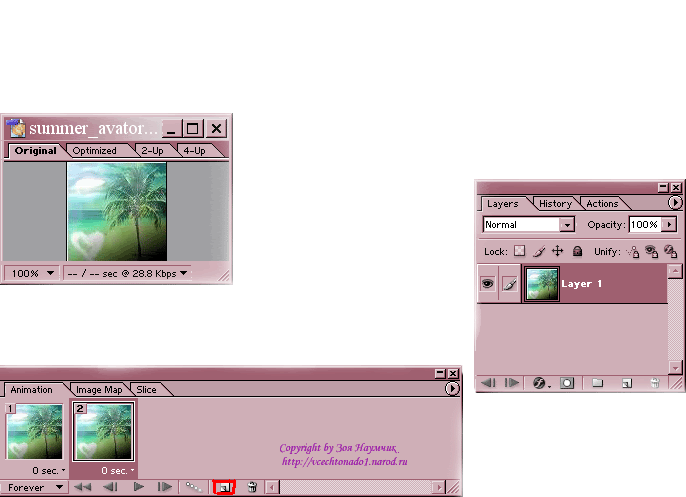
5. јга, заметили вы что у вас по€вилс€ новый ¬торой фрейм, затем вам нужно переместить ¬торой фрейм, в окне "Animation" и в другое окно "Layers", будет выгл€деть вот так:
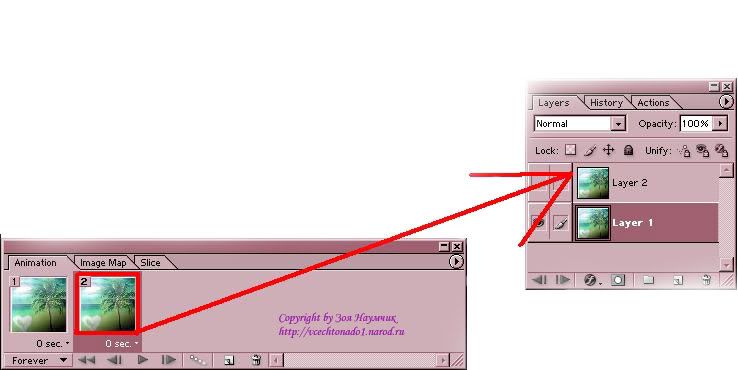
6. ƒалее, выделите ¬торой фрейм в окне "Animation", потом идите в "Layers" и поставте глазик на Layer 2.
«атем немного в верху, будет така€ стрелочка вправо,
это действие называетс€ Opacity, нажмите на еЄ, и выберите осветление примерно 60% на ваше усмотрение.ѕотом уберите глазик с Layer 1.
»ли просмотрите картинку как это будет выгл€деть:
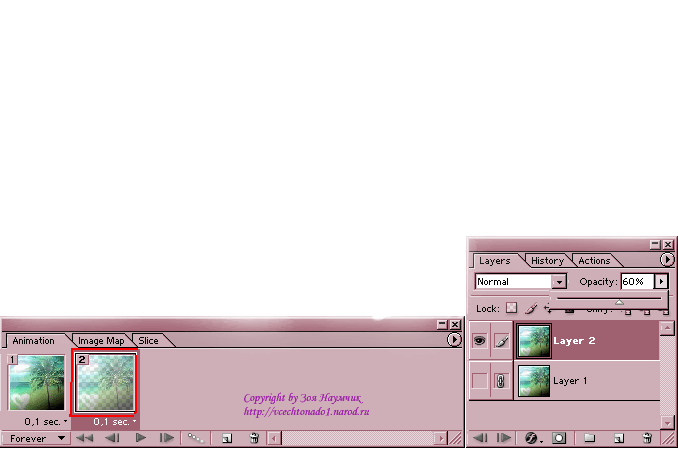
7. Ќа два фрейма в окне "Animation"
поставте 0,1 - 0,2 секунды.
8. —охраните вашу картинку,
File/Save Optimized As
јвтор урока:
ћетки: фотошоп |
| —траницы: | [1] |






